
Cum se restabilește datele de pe telefonul Android? Program pentru restabilirea fișierelor la distanță de pe Android Phone: Descărcare
Dacă ați șters din greșeală fișierul de pe Android, nu vă faceți griji - acesta poate fi restaurat.
Navigare
Imaginează -ți o situație în care formatezi accidental cardul de memorie, fotografiile șterse sau alte fișiere necesare din memoria Android. Acum, desigur, ai fi fericit să le întorci, dar nu o sarcină, nu știi cum. Instrucțiunea noastră vă va spune cum să restaurați datele pentru Android dacă le -ați pierdut accidental.

Acesta este primul wondershare Dr.Fone Aplicație, care restabilește cu succes informațiile pentru unele modele de dispozitive. Din păcate, trebuie să plătiți pentru asta, dar înainte de a o face, puteți testa opțiunea gratuită pentru a vă asigura că veți primi datele necesare după achiziție.
Programul funcționează pe următorul principiu:
- Instalați -l pe computer
- Conectați dispozitivul
- Activați depanarea USB
- Programul va încerca să vă găsească dispozitivul și să configureze imediat un rădăcină-dreapta pentru acesta
- Cu o funcționare reușită, documentele vor începe să se recupereze, iar la sfârșit rădăcina va fi deconectată
Apropo, acest lucru se va face nu pentru toate modelele de gadget.
Recuperare GT
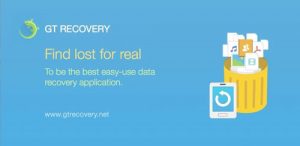
Cum se restabilește fișierele șterse pe Android?
Următorul program este Recuperare GTperfect potrivit pentru orice versiuni de Androids. Este plasat pe telefon și scanează memoria complet.
Poate restabili cu succes fotografii, videoclipuri și alte informații.
Condiția principală de utilizare este prezența unei drepturi de rădăcină care poate fi obținută folosind instrucțiuni de pe internet sau prin intermediul aplicației Android Kingo Root.
EASEUS MOBISAVER
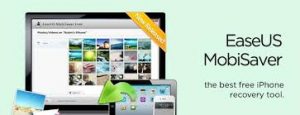
Acest lucru este gratuit aNEXA EASEUSUS MOBISAVERcreat pentru a restabili informații despre orice gadget cu sistemul Android. Este similară cu prima opțiune, dar vă permite să nu numai să vedeți ce poate fi restaurat, dar și să începeți procesul în sine.
Spre deosebire de Dr.Fone, acest program necesită reglarea preliminară a rădăcinii din dreapta. Doar atunci aplicația va scana memoria telefonului pentru fișiere șterse.
Ce să faci dacă nu iese pentru a restabili datele?

Cum se restabilește datele pe Android?
Merită să spunem că probabilitatea restaurării cu succes a datelor pe Aindroide din stocarea internă este mult mai mică decât aceeași procedură pentru o unitate flash sau o altă unitate.
Prin urmare, este posibil ca aceste metode să nu vă ajute. În acest caz, este recomandat să faceți următoarele:
Accesați fotos.google.com și conectați -vă prin contul Google. Se poate dovedi că fotografiile pe care trebuie să le restaurați au fost sincronizate cu contul și le veți găsi în siguranță.
Dacă aveți nevoie doar de restaurarea contactelor, accesați contacte.google.com în același mod. Poate că acolo veți găsi toate numerele necesare. Deși vor fi și cei cu care ați vorbit prin e-mail.
Există un alt program pentru restaurarea informațiilor.
Recuperare Android 7-Data

Programe pentru restaurarea datelor Android Date
Instalare Recuperare Android 7-Data Foarte simplu, trebuie doar să faceți clic pe „Următorul” tot timpul și să luați acțiunile instalatorului. Nimic de prisos pe computerul dvs. nu va fi instalat, așa că aici puteți fi complet calm. Programul are sprijin pentru limba rusă.
După deschiderea aplicației, veți vedea meniul principal în care toate acțiunile necesare sunt afișate schematic pentru a efectua operația. Se efectuează un proces de mai multe etape.
Pasul 1. Activați depanarea USB
- Accesați parametrii și găsiți secțiunea de pe telefon
- Faceți clic pe linie cu numărul de asamblare până când veți primi un mesaj că acum sunteți dezvoltator
- Reveniți la meniul principal și activați depanarea USB
Pasul 2. Recuperarea datelor
- Apoi, executați dispozitivul pe computer, unde programul de recuperare Android a fost deja activat
- Acum accesați meniul principal la pagina următoare și veți deschide lista existentă de unități
- Alegeți cea potrivită - memoria interioară sau ea, dar cu o unitate flash
- După aceea, mergeți mai departe și restaurarea va începe
